驱动天空怎么下载打印机驱动?驱动天空打印机驱动怎么安装?
驱动天空是类似于第三方的驱动软件,电脑上的很多软件都需要驱动的支持才能够正常的使用,那么也有不少的用户们在询问驱动天空怎么下载打印机驱动?用户们可以进入到驱动天空官网然后直接的搜索你想要的驱动来进行下载就可以了。下面就让本站来为用户们来仔细的介绍一下驱动天空打印机驱动怎么安装吧。
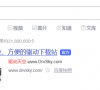
更新日期:2023-10-19
来源:纯净之家
制作好的文档,设置横向打印出来变成了纵向,这是怎么回事?导致这种情况的原因有很多,下面小编就按两种情况跟大家详细分析分析,希望可以帮到你。
打印机设置了横向打出来却是纵向有两种可能:
一种是文档在制作时页面布局设置的是纵向,但是打印时选择的是横向,就导致打印出来是只有上半部分,纸张下半部分是空白的;
另一种情况是打印机属性里面设置的是默认纵向打印,所以每次打印都要设置纵向,这种情况会导致第一份打印是横向,但是后面的会恢复纵向。
两种情况解决办法如下:
一、页面布局设置的是纵向
1、打开要打印的文档,然后在工具栏选择【页面布局】——【纸张方向】——【横向】把纸张方向调整为横向。
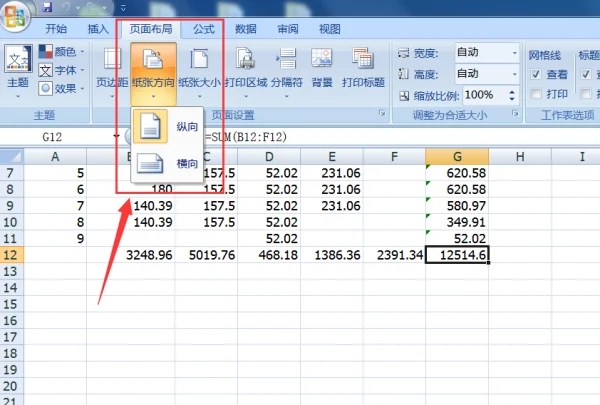
2、设置为横向后就可以看到有界面中有一条虚线,这条线就是表示纸张的边界,调整文档内的内容不要超过这条线。
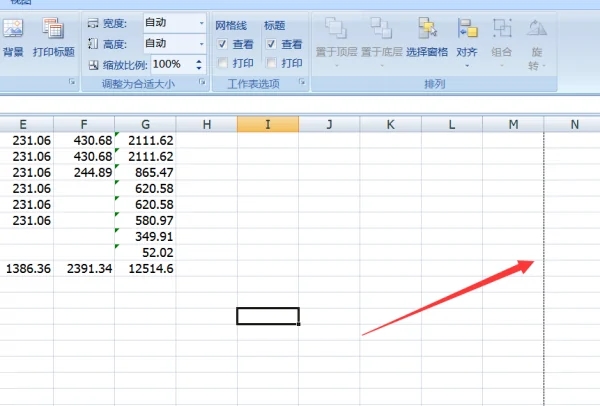
3、设置完以后在页面左上角点击office按钮,选择【打印】——【打印预览】,在这里可以看到打印已经调整为横向,然后直接打印就行了。
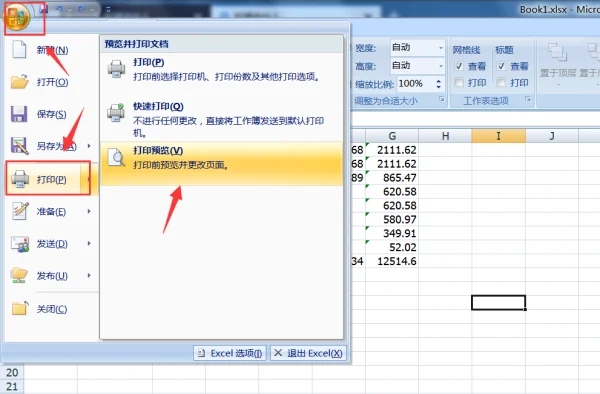
二、打印机属性里面设置的是默认纵向打印
1、点击电脑桌面左下角的开始图标,然后点击【设备和打印机】
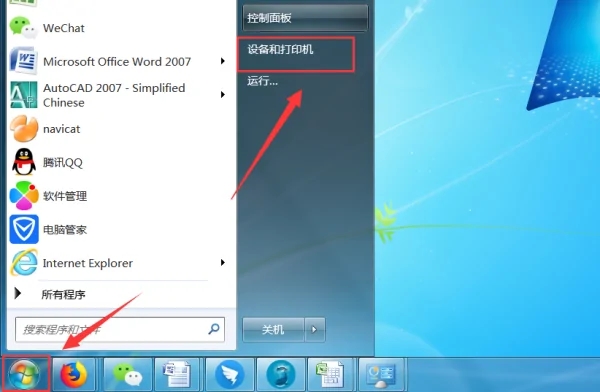
2、选中常用的打印机,然后单击右键选择【打印机属性】
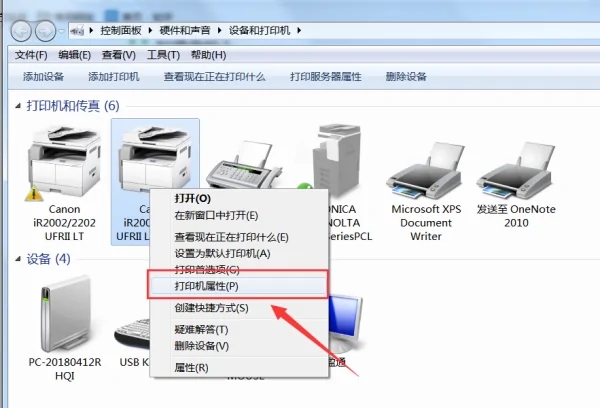
3、在属性窗口中选择【首选项】进入属性设置。
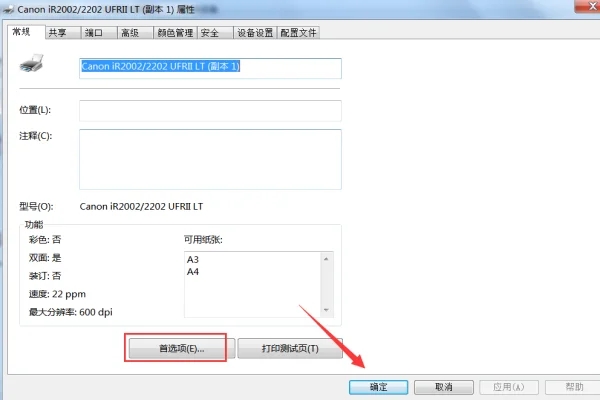
4、在窗口中选择【基本设置】然后找到【横向】单击前面的圆点,再点击确定关闭窗口就可以了。
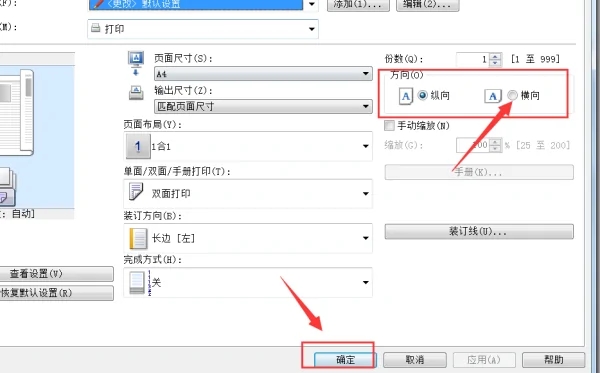
驱动天空怎么下载打印机驱动?驱动天空打印机驱动怎么安装?
驱动天空是类似于第三方的驱动软件,电脑上的很多软件都需要驱动的支持才能够正常的使用,那么也有不少的用户们在询问驱动天空怎么下载打印机驱动?用户们可以进入到驱动天空官网然后直接的搜索你想要的驱动来进行下载就可以了。下面就让本站来为用户们来仔细的介绍一下驱动天空打印机驱动怎么安装吧。
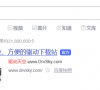
打印机拒绝访问无法连接怎么办?打印机访问被拒绝解决方法
很多企业在办公的时候都连接打印机,可是当我们要使用的时候,发现拒绝访问无法连接,很多的文件就不能够打印,面对这个问题,很多小伙伴都不知道应该如何解决,针对这个问题,今天纯净之家小编就来和广大用户们分享解决问题,希望今日的软件教程内容可以

惠普驱动安装不上怎么回事?惠普驱动程序无法安装如何解决?
我们在使用打印机的时候是需要安装驱动的,近期也有不少的惠普用户们在询问小编惠普驱动安装不上怎么回事?下面就让本站来为用户们来仔细的介绍一下惠普驱动程序无法安装如何解决吧。
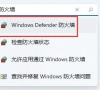
打印文档被挂起无法打印怎么办?(已解决)
在办公过程中,经常会用到打印机来打印文档,但是有时候可能会遇到打印文档被挂起无法打印的情况,这是怎么回事?打印文档被挂起无法打印是指打印机任务里,有一个待打印的文档因为某种原因没有打印成功,也就是在等待打印中,长期被挂起。

editplus设置打印机默认字体的方法
editplus是一款出色的文本额编辑器,功能强大,当用户在使用editplus软件编辑文本文件时,有时需要将其打印下来,这时是可以设置打印机的默认字体,但是该怎么设置呢?接下来就给大家分享一下editplus设置打印机默认字体的方法吧。

怎么使用驱动总裁安装打印机驱动?驱动总裁安装打印机驱动方法
我们有些小伙伴在使用电脑的时候需要安装打印机驱动,想要通过驱动总裁来进行下载安装,但是不知道具体的操作方法,我们需要先进行驱动检测,会自动识别缺失的驱动程序,直接安装即可,为了方便广大用户们操作,今天纯净之家小编就来分享具体的操作步骤,

打印机驱动怎么复制到另一台电脑?(电脑打印机驱动如何复制)
大家都知道,为了保证打印机的正常运行,需要在电脑上安装相应的打印机驱动。如果需要在多台电脑上安装同一个型号的打印机驱动程序,就可以将已经安装好的驱动程序复制到其他电脑上,节省更多的时间。

详解打印机驱动删除及重新安装教程
在使用打印机打印文件的时候,可能会遇到打印机无法正常工作的情况,这时候,可以尝试卸载打印机驱动并重装的方法。如果打印机驱动没有卸载干净,也会导致新的打印机驱动无法安装,那么下面就来看看详细的打印机驱动删除及重新安装教程吧。

惠普打印机e8什么故障?打印机故障修复技巧
为了在家里也能随时打印、复制文件,很多用户都配备了打印机。惠普打印机在使用过程中出现e8故障是怎么回事呢?要如何修复这个问题?下面就来看看详细的解决教程吧。

惠普打印机出现e0的解决方法
惠普打印机是常见的打印机了,但是在使用过程中可能会遇到一些故障,比如打印机错误e0是什么意思?惠普打印机出现e0如何解决?出现这个问题,可能是打印机寻找不到墨盒、打印机无法识别墨盒等问题导致的。

惠普打印机一直显示错误状态怎么回事?
很多小伙伴在工作或者学习时都会用到打印机来打印、复制文件,而惠普是比较常见的打印机品牌,旗下包括了喷墨打印机、激光打印机、多功能一体机等多种类型。那么惠普打印机一直显示错误状态是怎么回事?大多数是因为打印机使用、安装、设置不当造成的。

惠普打印机怎么连接电脑?分享三种连接方式
越来越多的用户会在家里配备打印机,满足更多办公、学习需求。那么在家里安装打印机之后,要怎么连接上电脑呢?打印机连接电脑主要有三种连接方式,下面就来一起看看惠普打印机连接电脑的详细步骤。

打印机联机无法打印怎么回事?(联机打印机不打印)
在使用打印机的时候,可能会遇到“打印机联机无法打印”的问题,导致无法打印,这该怎么办?出现这个问题的原因有很多,下面就来详细了解一下打印机联机无法打印的各种可能原因和解决方案吧。

小米打印机怎么打印文件?小米打印机打印文件方法
一些用户在选择办公设备时比较喜欢选择小米打印机,但是小米打印机应该如何操作呢?还是有很大一部分用户不知道怎么操作的,本篇内容就来说说关于怎么使用小米打印机的打印文档的操作方法,有需要的小伙伴可以参考下面步骤哦。

戴尔打印机驱动怎么安装?戴尔打印机驱动怎么安装方法
戴尔打印机驱动怎么安装?不少的用户们在购买完戴尔打印机后发现不知道要怎么下载打印机驱动软件,下面就让本站来为用户们来仔细的介绍一下戴尔打印机驱动怎么安装方法吧。
